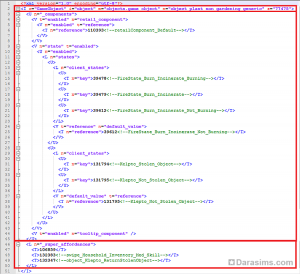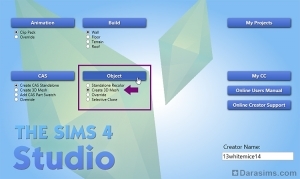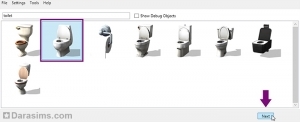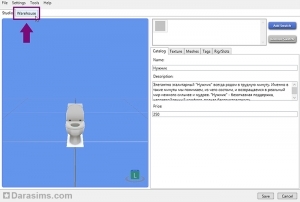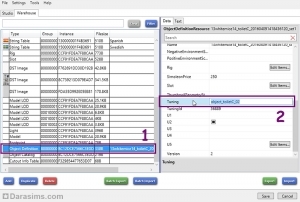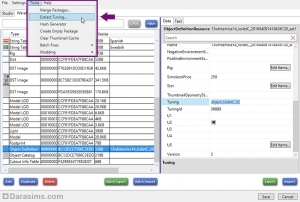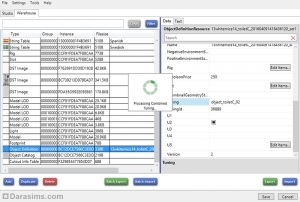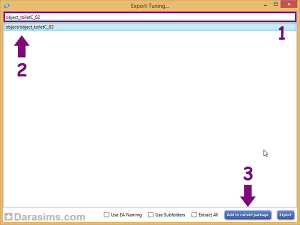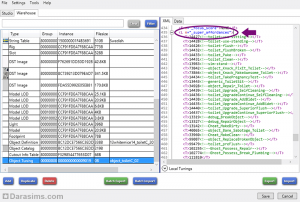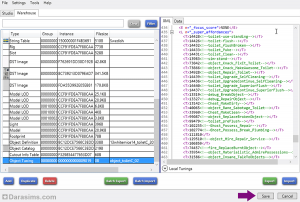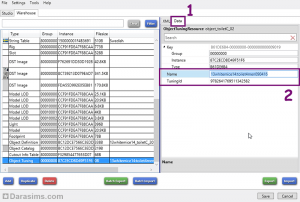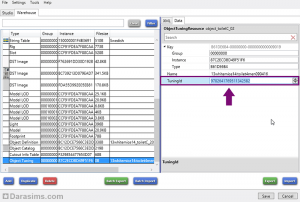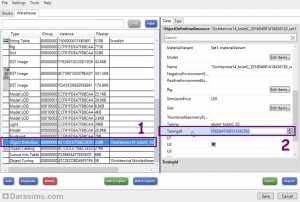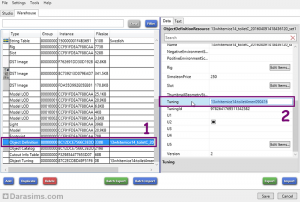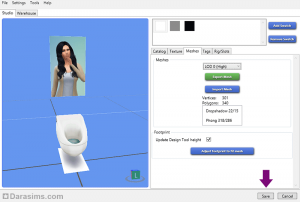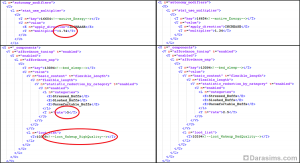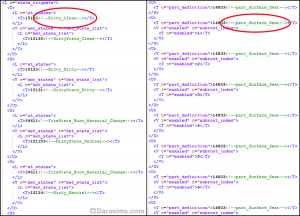Редактирование файла настроек (tuning-файл xml) у объектов в Sims 4 Studio
 О простейших способах изменения свойств объекта при помощи замены файла настроек (уже существующим игровым или созданным другим креатором) я уже рассказывала. В этом уроке я покажу вам, как можно самим создать свой уникальный файл настроек (tuning mod) для объектов режима покупки, клонировав и отредактировав игровой файл .xml. В дальнейшем вы также сможете при желании экспортировать его и использовать в других объектах.
О простейших способах изменения свойств объекта при помощи замены файла настроек (уже существующим игровым или созданным другим креатором) я уже рассказывала. В этом уроке я покажу вам, как можно самим создать свой уникальный файл настроек (tuning mod) для объектов режима покупки, клонировав и отредактировав игровой файл .xml. В дальнейшем вы также сможете при желании экспортировать его и использовать в других объектах.
Общий геймплейный моддинг в данном уроке мы затрагивать пока не будем. В качестве примера я буду использовать писсуар, то есть унитаз, предназначенный в игре только для мужчин. Также мы рассмотрим подробнее настройки объектов, используемых в указанных выше туториалах. Оговорюсь сразу – урок лишь в общих чертах расскажет о моддинге объектов, но в каждом конкретном случае, в зависимости от ваших целей и выбранного объекта, вам придется самостоятельно вычислять нужные строки и параметры, которые требуется изменить для достижения нужного эффекта.
Что вам понадобится:
Для начала немного теории.
Файл настроек .xml, является частью общих игровых файлов и назначается объекту для того, чтобы игра могла определить, с кем/чем и каким образом он будет взаимодействовать в игре. Это включает свойства объекта (такие, как комфорт, обстановка и т.д.), возможные игровые действия и анимацию. При этом код, используемый разработчиками, весьма близок к коду html, а большинство отсылок ведут к другим игровым файлам. Вам лишь нужно знать, какой код и наименование имеет то или иное действие/свойство. Самый простой способ выяснить это – изучить файл настроек объекта, уже имеющего нужный вам функционал и параметры. Более сложный – поиск информации в файлах разработчиков, которые они любезно предоставили на официальном форуме The Sims.
Для примера приведу один из простейших .xml файлов с минимумом функций – декоративное растение, практически не имеющее взаимодействий:
2я строка – это общее описание, имя и идентификационный номер объекта.
Обычно далее у файлов объектов идут отсылки к другим файлам, отображения общих взаимодействий (без участия сима, чаще всего связанные с какими-то из состояний, прописанных в пунктах ниже), к примеру, включение света у ламп:
<L n="component_interactions">
<T>13534<!--lights_turn_on--></T> - отсылка к файлу E882D22F!00000000!00000000000034DE.
К слову, в файлах InterectionTuning, помимо всего прочего, прописаны и названия самих взаимодействий в игре, которые вы видите в меню при нажатии на объект. Но наш объект таких взаимодействий не имеет (нет даже пункта «Осмотреть»), а потому нет и этого пункта.
С 3й по 45ю идут отсылки к файлам ObjectStateTuning, отвечающим за различные состояния объекта (states): при возгорании, загрязнении, краже, включении/отключении ауры и т.д.
В этом же разделе обычно идут, к примеру, состояния и параметры при розничной продаже в магазине, если у вас установлено дополнение «На работу!».
Далее в файлах, имеющих слоты, идет описание этих слотов (например, у стола: какая часть отвечает за размещение декора, какая – за место сима за столом, анимацию и т.д.), с отсылкой к другим файлам - ObjectPartTuning.
В данном уроке же нас будет больше всего интересовать последний пункт, расположенный в нашем примере с 46й по 50ю строки - _super_affordances. Это перечень всех возможных взаимодействий с объектом, с указанием номера и названия, а по сути – отсылка к нужному игровому файлу InteractionTuning. В данном случае прописаны лишь взаимодействие с багажом семьи и возможность возврата украденного предмета владельцу.
Несколько подсказок на будущее:
Менять код нужно очень внимательно! Поскольку файл .xml редактируется как обычный текст, а не строками/абзацами, самыми распространенными ошибками при редактировании кода являются опечатки и нарушение синтаксиса, целостности тегов. Например, потеря открывающей или закрывающей части тега целиком или частично (<T>…</T>). Для того, чтобы стало более понятно, о чем речь, советую изучить основы структуры документа html (к примеру, на сайте HTML academy или htmlbook), что такое теги, атрибуты, значения, и как они оформляются.
Лучше всего я бы описала файлы объектов как матрешку… Или конструктор. Строки каждого игрового файла – это отсылки к другим таким же игровым файлам с описанием свойств, состояний, взаимодействий и анимации. И об этом нужно помнить, потому что файл, который вы решите изменить непосредственно в окне программы S4S, не меняя его имени и номера, может оказаться кирпичиком, указанном во множестве файлов других игровых объектов. Исключением является случай, когда вы хотите изменить свойства целой группы объектов.
Поэтому лучше не менять код непосредственно в окне программы Sims 4 Studio. Лучше экспортируйте файл .xml через кнопку Batch Export в левой части окна, после чего его можно открыть и отредактировать в программа Notepad ++.
Важно: Не используйте кнопку Export, расположенную справа, иначе вы замените игровой файл настроек, а это повлияет не только на ваш конкретный объект, а на все файлы, использующие данную настройку!)
После внесения изменений импортируем через кнопку Batch Import и даем файлу уникальное имя.
Если же изменили в окне программы, не поленитесь, проверьте, изменили ли вы строки Tuning Name и Tuning ID в пунктах Object Tuning и Object Definition, об этом подробнее будет ниже, на примере.
Чтобы экспортировать файл настроек, совсем необязательно открывать .package файл, если вам известно имя файла настроек. Экспорт можно произвести через главное меню программы Sims 4 Studio, выбрав в верхней части окна пункт Tools – Extract tuning…
1. Откроем Sims 4 Studio и выберем пункт Create 3D Mesh под кнопкой Object. Теперь нажимаем саму кнопку Object.
2. Выберите объект для клонирования и нажмите кнопку Next. Дайте имя вашему файлу .package и сохраните его.
3. В открывшемся окне переходим во вкладку Warehouse.
Примечание: если вы планируете сделать несколько цветовых вариантов, лучше сделать это после того, как мы отредактируем свойства объекта. Тогда измененные настройки будут автоматически скопированы при последующем добавлении свотчей. В противном случае изменения придется вносить в пункт Object Definition для каждого цветового варианта.
4. Находим строку Object Definition (1) в окне слева и выбираем ее. В окне справа спуститесь вниз и найдите пункт Tuning (2). Скопируйте имя файла настройки object_toiletC_02.
5. Теперь в меню в верхней части окна перейдите в пункт Tools – Extract Tuning.
6. Если вы первый раз пробуете извлечь игровой файл настроек, проверка имеющихся файлов и составление их списка программой может потребовать какого-то времени, до нескольких минут. Все зависит от мощности вашего компьютера. В следующий раз переход будет более быстрым. Правда, при обновлении игры программе придется снова индексировать файлы.
7. Когда, наконец, откроется нужное нам окно, вставьте скопированное имя файла настроек в поисковую строку (1). Нужный файл появится в окне ниже. Выберите его (2). В нижней части окна станет активна кнопка Add to current package (3). Нажимаем ее. Программе потребуется некоторое время для добавления файла .xml в ваш файл package. Когда она закончит это делать – закрываем окно экспорта через крестик в правом верхнем углу.
8. Возвращаемся во вкладку Warehouse и находим в самом конце списка слева строку Object Tuning. Это и есть наш .xml файл настроек. Выбираем его.
9. В правой части окна спускаемся вниз до строки <L n="_super_affordances"> и вооружаемся словарем. По сути это – список возможных взаимодействий с предметом, вам нужно найти лишние.
10. Удаляем лишние строки (редактируется этот файл как обычный текст):
<T>14427<!--toilet-use-sitting--></T> - использование туалета сидя
<T>13443<!--generic_ToiletSit--></T> - то же
<T>14434<!--toilet_TakePregnancyTest--></T> - зачем симам-мужчинам тест на беременность, верно?
<T>14438<!--toilet_Upgrade_AddBidet--></T>
<T>14435<!--toilet_UpgradeContinue_AddBidet--></T> - улучшение до биде туда же.
Обратите внимание: количество и содержимое строк у вас может отличаться, все зависит от самого предмета, от версии вашей игры и от установленных дополнений. К примеру, если у вас есть в наличии дополнение «Симс 4 На работу», то у вас может присутствовать строка <T>106859<!--simRay_Transform_Object--></T>, если предмет можно изменять при помощи прибора Рентгеносим. Или <T>132347<!--object_Klepto_ReturnStolenObject--></T>, если ваша игра версии 1.15.55.1020 и выше, и предмет может быть украден симом с чертой Клептоман.
Вот что у нас вышло:
Сохраняем наш файл через кнопку Save.
11. Переходим во вкладку Data (1). Введите уникальное имя модифицированной настройки в поле Name (2).
Примечание: Все дело в том, что если впоследствии сохранить мод, не изменяя имени и идентификационного номера файла настроек, то, в лучшем случае, эффект перезапишется не только для конкретного объекта, но и для всех, где файл настроек с аналогичным именем также используется. В худшем – возникнет конфликт и игровая ошибка.
В имени желателен следующий порядок, предложенный и рекомендуемый ЕА, без пробелов и других спецсимволов, кроме двоеточия в качестве разделителя: ИмяКреатора:ИмяМода. Можно также дополнить датой создания.
У меня это 13whitemice14:toilet4men090416
После того, как закончите прописывать имя, щелкните мышкой в любом месте, чтобы программа приняла изменения и присвоила моду уникальный номер в строке TuningId.
12. Скопируйте это номер.
13. Теперь переходим в строку Object Definition (1) в левой части окна. Справа спускаемся вниз, до пункта TuningId (2) и вставляем скопированный номер.
14. Возвращаемся в строку Object Tuning (1), вкладка Data, пункт Name (2), и копируем имя нашего модифицированного файла настроек.
15. Снова переходим в строку Object Definition (1) в левой части окна. Справа спускаемся вниз, до пункта Tuning (2) и вставляем скопированное имя.
16. При необходимости внесите все необходимые изменения. Я заменила меш и текстуры. Сохраните ваш файл.
17. Теперь перемещаем наш файл .package в игровую папку Mods и тестируем в игре.
Теперь данный объект могут использовать по назначению только симы мужчины и мальчики (хотя смывать, мыть и чинить могут по-прежнему все симы).
***
В этом примере мы лишь удалили некоторые взаимодействия с объектом. Добавление функций или изменение анимации требуют более глубоких познаний для редактирования файла настроек.
Взять, к примеру, файл из урока по добавлению пламени свечи. По сути, креатор, создавший используемый здесь тюнинг, добавил к свойствам обычной настольной лампы (авто включение/выключение) анимацию подсвечника (огня свечи), соединив 7 языков пламени в один привязкой к одному слоту. Файл получился довольно большой, но вы можете самостоятельно сравнить файлы object_light_table (настольный светильник, общий файл для группы объектов), object_light_table_holiday_candle (уникальный файл настроек для свечей Кинара) и сам модифицированный файл, извлечь его можно из файла свечи от 13whitemice14.
К тому же, анимация требует верной привязки костей для корректного отражения в игре. Поэтому, в случае изменения назначения объекта, быстрее и проще в качестве основы для клона взять объект с требуемыми свойствами, экспортировать в блендер меш этого объекта со всеми привязками и костями, после чего заменить его своим, как это показано в этой инструкции по замене меша, подогнав новый меш под существующие точки анимации.
Что касается свойств объекта, то здесь все несколько проще. Вот, к примеру, части кода файлов .xml кроватей из этого урока по изменению характеристик предметов режима покупки:
Как видите, разница в уровне комфорта и скорости восстановления энергии определяются всего парой пунктов. В остальном файлы абсолютно идентичны, так как функционал, набор взаимодействий и анимация у объектов одинаковы.
Если сравнить файлы настроек обеденного стола и кофейного столика, то бо́льшая часть кода у этих двух объектов будет идентична, но у обеденного стола будут присутствовать строки, отвечающие за загрязнение поверхности и наличие обеденных мест (слоты и отсылка к файлам анимации):
Как я уже говорила, универсальной инструкции по моддингу нет, ибо игровой функционал достаточно широк и разнообразен, и в каждом конкретном случае нужно внести свои конкретные изменения. Так что экспериментируйте, здесь ограничением служит лишь функциональные возможности самой игры и ваша фантазия. Единственное, я вас очень настоятельно прошу о двух вещах:
Во-первых, проверять свои моды в игре на работоспособность всех функций, прежде чем давать на скачивание другим игрокам.
Во-вторых, регулярно обновлять файлы по мере выхода обновлений самой игры. Потому что моды игровых файлов настроек, в отличие от тех же перекрасок и мешинга объектов, имеют гораздо больше шансов перестать работать корректно при внесении изменений в игру самими разработчиками.
Что вам понадобится:
- Sims 4 Studio версии 2.5.1.2 (Joy) и выше.
- Notepad ++ желателен, но не обязателен (удобен для редактированиия .xml файлов).
- Знание английского языка (или словарь/программа-переводчик) для чтения файла настроек.
Для начала немного теории.
Что такое мод настроек (tuning mod)?
Файл настроек .xml, является частью общих игровых файлов и назначается объекту для того, чтобы игра могла определить, с кем/чем и каким образом он будет взаимодействовать в игре. Это включает свойства объекта (такие, как комфорт, обстановка и т.д.), возможные игровые действия и анимацию. При этом код, используемый разработчиками, весьма близок к коду html, а большинство отсылок ведут к другим игровым файлам. Вам лишь нужно знать, какой код и наименование имеет то или иное действие/свойство. Самый простой способ выяснить это – изучить файл настроек объекта, уже имеющего нужный вам функционал и параметры. Более сложный – поиск информации в файлах разработчиков, которые они любезно предоставили на официальном форуме The Sims.
Для примера приведу один из простейших .xml файлов с минимумом функций – декоративное растение, практически не имеющее взаимодействий:
2я строка – это общее описание, имя и идентификационный номер объекта.
Обычно далее у файлов объектов идут отсылки к другим файлам, отображения общих взаимодействий (без участия сима, чаще всего связанные с какими-то из состояний, прописанных в пунктах ниже), к примеру, включение света у ламп:
<L n="component_interactions">
<T>13534<!--lights_turn_on--></T> - отсылка к файлу E882D22F!00000000!00000000000034DE.
К слову, в файлах InterectionTuning, помимо всего прочего, прописаны и названия самих взаимодействий в игре, которые вы видите в меню при нажатии на объект. Но наш объект таких взаимодействий не имеет (нет даже пункта «Осмотреть»), а потому нет и этого пункта.
С 3й по 45ю идут отсылки к файлам ObjectStateTuning, отвечающим за различные состояния объекта (states): при возгорании, загрязнении, краже, включении/отключении ауры и т.д.
В этом же разделе обычно идут, к примеру, состояния и параметры при розничной продаже в магазине, если у вас установлено дополнение «На работу!».
Далее в файлах, имеющих слоты, идет описание этих слотов (например, у стола: какая часть отвечает за размещение декора, какая – за место сима за столом, анимацию и т.д.), с отсылкой к другим файлам - ObjectPartTuning.
В данном уроке же нас будет больше всего интересовать последний пункт, расположенный в нашем примере с 46й по 50ю строки - _super_affordances. Это перечень всех возможных взаимодействий с объектом, с указанием номера и названия, а по сути – отсылка к нужному игровому файлу InteractionTuning. В данном случае прописаны лишь взаимодействие с багажом семьи и возможность возврата украденного предмета владельцу.
Несколько подсказок на будущее:
Менять код нужно очень внимательно! Поскольку файл .xml редактируется как обычный текст, а не строками/абзацами, самыми распространенными ошибками при редактировании кода являются опечатки и нарушение синтаксиса, целостности тегов. Например, потеря открывающей или закрывающей части тега целиком или частично (<T>…</T>). Для того, чтобы стало более понятно, о чем речь, советую изучить основы структуры документа html (к примеру, на сайте HTML academy или htmlbook), что такое теги, атрибуты, значения, и как они оформляются.
Лучше всего я бы описала файлы объектов как матрешку… Или конструктор. Строки каждого игрового файла – это отсылки к другим таким же игровым файлам с описанием свойств, состояний, взаимодействий и анимации. И об этом нужно помнить, потому что файл, который вы решите изменить непосредственно в окне программы S4S, не меняя его имени и номера, может оказаться кирпичиком, указанном во множестве файлов других игровых объектов. Исключением является случай, когда вы хотите изменить свойства целой группы объектов.
Поэтому лучше не менять код непосредственно в окне программы Sims 4 Studio. Лучше экспортируйте файл .xml через кнопку Batch Export в левой части окна, после чего его можно открыть и отредактировать в программа Notepad ++.
Важно: Не используйте кнопку Export, расположенную справа, иначе вы замените игровой файл настроек, а это повлияет не только на ваш конкретный объект, а на все файлы, использующие данную настройку!)
После внесения изменений импортируем через кнопку Batch Import и даем файлу уникальное имя.
Если же изменили в окне программы, не поленитесь, проверьте, изменили ли вы строки Tuning Name и Tuning ID в пунктах Object Tuning и Object Definition, об этом подробнее будет ниже, на примере.
Чтобы экспортировать файл настроек, совсем необязательно открывать .package файл, если вам известно имя файла настроек. Экспорт можно произвести через главное меню программы Sims 4 Studio, выбрав в верхней части окна пункт Tools – Extract tuning…
Начнем?
1. Откроем Sims 4 Studio и выберем пункт Create 3D Mesh под кнопкой Object. Теперь нажимаем саму кнопку Object.
2. Выберите объект для клонирования и нажмите кнопку Next. Дайте имя вашему файлу .package и сохраните его.
3. В открывшемся окне переходим во вкладку Warehouse.
Примечание: если вы планируете сделать несколько цветовых вариантов, лучше сделать это после того, как мы отредактируем свойства объекта. Тогда измененные настройки будут автоматически скопированы при последующем добавлении свотчей. В противном случае изменения придется вносить в пункт Object Definition для каждого цветового варианта.
4. Находим строку Object Definition (1) в окне слева и выбираем ее. В окне справа спуститесь вниз и найдите пункт Tuning (2). Скопируйте имя файла настройки object_toiletC_02.
5. Теперь в меню в верхней части окна перейдите в пункт Tools – Extract Tuning.
6. Если вы первый раз пробуете извлечь игровой файл настроек, проверка имеющихся файлов и составление их списка программой может потребовать какого-то времени, до нескольких минут. Все зависит от мощности вашего компьютера. В следующий раз переход будет более быстрым. Правда, при обновлении игры программе придется снова индексировать файлы.
7. Когда, наконец, откроется нужное нам окно, вставьте скопированное имя файла настроек в поисковую строку (1). Нужный файл появится в окне ниже. Выберите его (2). В нижней части окна станет активна кнопка Add to current package (3). Нажимаем ее. Программе потребуется некоторое время для добавления файла .xml в ваш файл package. Когда она закончит это делать – закрываем окно экспорта через крестик в правом верхнем углу.
8. Возвращаемся во вкладку Warehouse и находим в самом конце списка слева строку Object Tuning. Это и есть наш .xml файл настроек. Выбираем его.
9. В правой части окна спускаемся вниз до строки <L n="_super_affordances"> и вооружаемся словарем. По сути это – список возможных взаимодействий с предметом, вам нужно найти лишние.
10. Удаляем лишние строки (редактируется этот файл как обычный текст):
<T>14427<!--toilet-use-sitting--></T> - использование туалета сидя
<T>13443<!--generic_ToiletSit--></T> - то же
<T>14434<!--toilet_TakePregnancyTest--></T> - зачем симам-мужчинам тест на беременность, верно?
<T>14438<!--toilet_Upgrade_AddBidet--></T>
<T>14435<!--toilet_UpgradeContinue_AddBidet--></T> - улучшение до биде туда же.
Обратите внимание: количество и содержимое строк у вас может отличаться, все зависит от самого предмета, от версии вашей игры и от установленных дополнений. К примеру, если у вас есть в наличии дополнение «Симс 4 На работу», то у вас может присутствовать строка <T>106859<!--simRay_Transform_Object--></T>, если предмет можно изменять при помощи прибора Рентгеносим. Или <T>132347<!--object_Klepto_ReturnStolenObject--></T>, если ваша игра версии 1.15.55.1020 и выше, и предмет может быть украден симом с чертой Клептоман.
Вот что у нас вышло:
Сохраняем наш файл через кнопку Save.
11. Переходим во вкладку Data (1). Введите уникальное имя модифицированной настройки в поле Name (2).
Примечание: Все дело в том, что если впоследствии сохранить мод, не изменяя имени и идентификационного номера файла настроек, то, в лучшем случае, эффект перезапишется не только для конкретного объекта, но и для всех, где файл настроек с аналогичным именем также используется. В худшем – возникнет конфликт и игровая ошибка.
В имени желателен следующий порядок, предложенный и рекомендуемый ЕА, без пробелов и других спецсимволов, кроме двоеточия в качестве разделителя: ИмяКреатора:ИмяМода. Можно также дополнить датой создания.
У меня это 13whitemice14:toilet4men090416
После того, как закончите прописывать имя, щелкните мышкой в любом месте, чтобы программа приняла изменения и присвоила моду уникальный номер в строке TuningId.
12. Скопируйте это номер.
13. Теперь переходим в строку Object Definition (1) в левой части окна. Справа спускаемся вниз, до пункта TuningId (2) и вставляем скопированный номер.
14. Возвращаемся в строку Object Tuning (1), вкладка Data, пункт Name (2), и копируем имя нашего модифицированного файла настроек.
15. Снова переходим в строку Object Definition (1) в левой части окна. Справа спускаемся вниз, до пункта Tuning (2) и вставляем скопированное имя.
16. При необходимости внесите все необходимые изменения. Я заменила меш и текстуры. Сохраните ваш файл.
17. Теперь перемещаем наш файл .package в игровую папку Mods и тестируем в игре.
Теперь данный объект могут использовать по назначению только симы мужчины и мальчики (хотя смывать, мыть и чинить могут по-прежнему все симы).
***
В этом примере мы лишь удалили некоторые взаимодействия с объектом. Добавление функций или изменение анимации требуют более глубоких познаний для редактирования файла настроек.
Взять, к примеру, файл из урока по добавлению пламени свечи. По сути, креатор, создавший используемый здесь тюнинг, добавил к свойствам обычной настольной лампы (авто включение/выключение) анимацию подсвечника (огня свечи), соединив 7 языков пламени в один привязкой к одному слоту. Файл получился довольно большой, но вы можете самостоятельно сравнить файлы object_light_table (настольный светильник, общий файл для группы объектов), object_light_table_holiday_candle (уникальный файл настроек для свечей Кинара) и сам модифицированный файл, извлечь его можно из файла свечи от 13whitemice14.
К тому же, анимация требует верной привязки костей для корректного отражения в игре. Поэтому, в случае изменения назначения объекта, быстрее и проще в качестве основы для клона взять объект с требуемыми свойствами, экспортировать в блендер меш этого объекта со всеми привязками и костями, после чего заменить его своим, как это показано в этой инструкции по замене меша, подогнав новый меш под существующие точки анимации.
Что касается свойств объекта, то здесь все несколько проще. Вот, к примеру, части кода файлов .xml кроватей из этого урока по изменению характеристик предметов режима покупки:
Как видите, разница в уровне комфорта и скорости восстановления энергии определяются всего парой пунктов. В остальном файлы абсолютно идентичны, так как функционал, набор взаимодействий и анимация у объектов одинаковы.
Если сравнить файлы настроек обеденного стола и кофейного столика, то бо́льшая часть кода у этих двух объектов будет идентична, но у обеденного стола будут присутствовать строки, отвечающие за загрязнение поверхности и наличие обеденных мест (слоты и отсылка к файлам анимации):
Как я уже говорила, универсальной инструкции по моддингу нет, ибо игровой функционал достаточно широк и разнообразен, и в каждом конкретном случае нужно внести свои конкретные изменения. Так что экспериментируйте, здесь ограничением служит лишь функциональные возможности самой игры и ваша фантазия. Единственное, я вас очень настоятельно прошу о двух вещах:
Во-первых, проверять свои моды в игре на работоспособность всех функций, прежде чем давать на скачивание другим игрокам.
Во-вторых, регулярно обновлять файлы по мере выхода обновлений самой игры. Потому что моды игровых файлов настроек, в отличие от тех же перекрасок и мешинга объектов, имеют гораздо больше шансов перестать работать корректно при внесении изменений в игру самими разработчиками.
Другие новости по теме:
Последние статьи
- Событие «Зов природы» и деревянный дворец в Симс 4
- Мудлеты из комплекта «The Sims 4 Ни пылинки»
- Событие «Привет из прошлого» и коллекция упаковок молока в Симс 4
- Обзор дополнения «The Sims 4 Жизнь и смерть» на основе стрима
- Мудлеты из игрового набора «The Sims 4 Star Wars: Путешествие на Батуу»
- Обзор комплекта «Симс 4 Уютное кафе»
- Обзор дополнения «The Sims 4 Стрелы Купидона» на основе стрима
- Обзор города Сан-Секвойя из «The Sims 4 Жизненный путь»
- ReShade для Sims 4: Cinematic Depth Of Field
- Карта Мунвуд Милла с предметами коллекционирования
Последние скриншоты
Последнее видео